- Pengarang Abigail Brown [email protected].
- Public 2023-12-17 06:51.
- Terakhir diubah 2025-01-24 12:13.
Macs Fan Control adalah aplikasi utilitas yang memantau suhu dan kecepatan kipas Mac. Aplikasi ini juga dapat mengontrol kecepatan kipas ke RPM yang diinginkan.
Yang Kami Suka
- Antarmuka yang mudah digunakan.
- Pilih sensor suhu untuk mengontrol kipas.
- Setel kecepatan kipas statis, atau gunakan sensor untuk mengontrol RPM kipas.
- Gratis.
Yang Tidak Kami Suka
- Tidak menunjukkan sensor mana yang terkait dengan kipas mana.
- Tidak memiliki sistem notifikasi otomatis.
Pantau dan Kontrol Kipas Pendingin Anda
Kontrol Kipas Mac menyediakan sesuatu yang hanya dimiliki oleh pengembang Apple di masa lalu: kemampuan untuk mengontrol kinerja kipas pendingin Mac. Ini bukan sesuatu yang harus kamu anggap enteng.
Apple menggunakan pemodelan termal canggih untuk mengembangkan profil pendinginan yang digunakan dalam sistem manajemen kipas mereka. Ditujukan untuk pengguna Mac tingkat menengah hingga mahir, Kontrol Kipas Mac dapat menggantikan profil kipas yang disediakan Apple dengan yang Anda buat. Pemula juga dapat menggunakannya, tetapi Anda harus berhati-hati: Penyalahgunaan dapat merusak Mac.
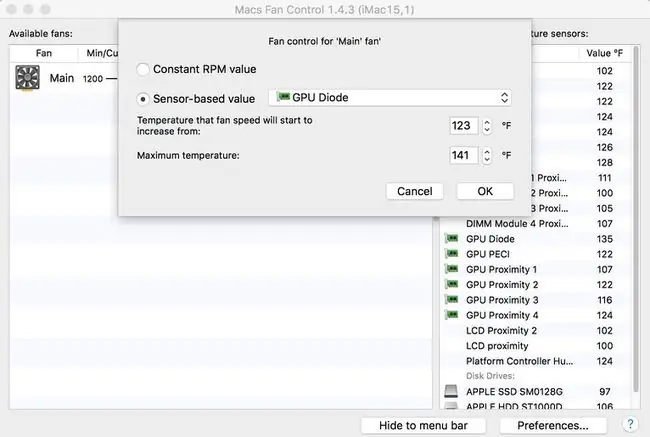
Mengapa Menggunakan Kontrol Kipas Mac?
Ada dua alasan utama untuk membuat profil penggemar khusus:
- Anda mengganti komponen di Mac Anda (seperti drive atau kartu grafis), dan sensor suhu lama rusak atau tidak lagi mengukur suhu dengan benar. Gunakan Kontrol Kipas Mac untuk menetapkan batas kecepatan kipas guna mencegah kipas berputar melebihi apa yang dibutuhkan.
- Anda menggunakan Mac di lingkungan yang peka terhadap kebisingan, seperti studio rekaman. Gunakan Kontrol Kipas Mac untuk membungkam Mac Anda dalam waktu singkat dengan mencegah kipas berputar melebihi batas yang telah ditentukan.
Antarmuka Pengguna
Tidak peduli bagaimana Anda menggunakan aplikasi ini, kontrol dan tata letaknya mudah digunakan dan dinavigasi. Jendela utama memiliki dua panel:
- Yang pertama menunjukkan para penggemar dan kecepatannya. Bagian kontrol memungkinkan Anda membuat pengaturan khusus untuk setiap kipas.
- Panel kedua menunjukkan suhu setiap sensor termal. Antarmuka yang rapi ini menampilkan informasi terkait secara sekilas.
Untuk mengontrol kipas, klik tombol Kustom di sebelah kipas yang diinginkan untuk menampilkan panel kontrol Kipas. Kemudian, pilih cara mengontrol kipas:
- RPM Konstan: Atur RPM secara manual. Kipas berputar pada kecepatan yang diinginkan terlepas dari suhu atau nilai sensor.
- Nilai berbasis sensor: Pilih sensor yang akan digunakan. Kemudian, tentukan suhu low-end di mana kecepatan kipas akan meningkat dan suhu high-end di mana kipas diatur ke RPM maksimum.
Untuk kembali ke pengaturan default untuk kipas tertentu, pilih tombol Otomatis.
Intisari
Kontrol Kipas Mac juga dapat ditampilkan di bilah menu. Di sini, Anda akan melihat suhu sensor dan kecepatan kipas yang dipilih secara sekilas. Anda juga dapat memilih ikon hitam-putih atau warna untuk item bilah menu.
Kompatibilitas Sistem
Kontrol Kipas Mac tersedia untuk semua jenis Mac, termasuk MacBook dan iMac. Aplikasi ini juga tersedia dalam versi Windows bagi mereka yang menggunakan Boot Camp untuk menjalankan lingkungan Windows di Mac.
Putusan Akhir
Anda tidak perlu menggunakan fitur kontrol kecepatan kipas dari Kontrol Kipas Mac untuk menghargai utilitas ini. Anda dapat memantau sensor suhu dan kecepatan kipas terkait dalam RPM (putaran per menit). Secara keseluruhan, jika Anda memerlukan tingkat kontrol ekstra atas kemampuan pendinginan Mac Anda atau ingin melihat seberapa panas Mac Anda, Kontrol Kipas Mac mungkin adalah aplikasi yang Anda butuhkan.






